
🖥️ Restart කරන්න කියන්නේ “අහඹු උපදෙස්” එකක් නෙවෙයි!
මේකෙන්ම පටන් ගමු. ඔබේ office එකේ, නැත්නම් organization එකේ, IT team එකෙන් “Sir/Madam, please restart your PC” කියන message එකක් හෝ call එකක් අසන්න ලැබුනා නම්, ඔබට හිතෙන්න පුළුවන් “මට කනගාටුයි, මේක මට waste of time වෙයි, මම busy” කියලා.
ඒත් සත්යය නම්, restart කරන එක අපේ everyday work smooth කරන්න, computer speed පවත්වාගෙන යන්න, data corruption වලට memory leak fix කරන්න, even software/driver update apply කරන්න අනිවාර්යයෙන්ම වැදගත්.
⚙️ Restart එකෙන් වෙන කාර්යය මොනවාද?
මේකට ඉතා simple answer එකක් තියෙනවා. Restart කියන්නේ basically:
RAM (Random Access Memory) එකේ temporary data clear කරනවා.
1. CPU එකේ stuck threads/ processes reset කරනවා.
2. OS (Operating System) level එකේ updates apply කරනවා.
3. Software level locks release කරනවා.
4. Network stack refresh කරනවා.
5. Application level memory leak/ resource leak fix කරනවා.
🧠 Human brain එකත් වගේම…
ඒකට analogy එකක් බලමු. ඔබට මහන්සි වෙලා, stress එකේ, හෝ lack of sleep තියෙන වෙලාවට, refresh වෙන්න නිදා ගන්නවා වගේ. PC එකේ restart එකත් basically “sleep + refresh” type එකේ එකක්.
💾 Memory Leak & Resource Leak
අපිට නොපෙනෙන biggest problem එකක් තමයි memory leak. කොහොමද?
මොනවාද memory leak?
Software/ application එකක් use කරන resources (memory, file handles, network sockets, etc.) release කරන්න අමතක වුණොත්, ඒ resources OS එක back එකට release කරන්නෙ නෑ. ඒ resources slow slow gather වෙලා, system slow වෙලා, freeze වෙලා, crash වෙලා යනවා.
මොනවාද resource leak?
Similar concept – application එකෙන් open කරන file handles, device handles close නොවීම.
Restart එකෙන් මේවා completely release වෙලා, system clean state එකකට යනවා.
🔄 Software Update / Patch Apply
Windows Update, Antivirus Update, Driver Update – මේවාටත් restart අවශ්ය වෙනවා.
Windows update apply කරලා restart නොකරන විට, OS level vulnerabilities patch වෙන්නේ නෑ.
Restart කරන්නෙ kernel-level patch apply වෙන වෙලාවේ.
Restart නොකළාම, system exposed වෙලා security risk එක වැඩි වෙනවා.
🌐 Network Stack Refresh
Network එක slow වෙලා disconnect වෙනවා, printer work නොවනවා, shared folder open නොවනවා…
මෙවගේ issues fix කරන්න:
Network card driver reset වෙනවා.
TCP/IP stack refresh වෙනවා.
DNS cache clear වෙනවා.
Restart එකෙන් මේවා automatically clear වෙනවා.
🏢 දැන් තේරෙන්න ඕනී restart කලාද කියලා අහන එක ☺
මොකද IT team එකෙන් ඕනෑම issue එකක් troubleshooting කරන්න ගියාම, first step එක තමයි check whether user already restarted PC or not.
Restart නොකරනකම්, real issue එකද temporary එකක්ද කියලා identify කරන්න බෑ.
Restart එකෙන් mostly 60%-70% issues fix වෙනවා.
Issue fix නොවුනොත්, IT team එකට deep analysis කරන්න easy වෙනවා.
🤔 “Restart” vs “Shutdown”
හිතනවා ඇති, “මම ඊයේත් shutdown කරා නේ” කියලා.
Modern computers (specially Windows 10/11) use කරන Fast Startup feature එකෙන්, shutdown කලත් kernel and device drivers hibernate වෙලා power-on වෙලා load වෙනවා.
Restart එකෙන්ම පමණයි:
1. Kernel completely unload / reload වෙනවා.
2. Drivers re-initialize වෙනවා.
3. Complete clean boot state එකකට PC එක යනවා.
🧪 Troubleshooting process එකේ first step
IT team එකක් ticket එකක් receive කරන විට:
⚙️“User restarted PC?” check කරනවා.
⚙️Restart කරලා issue still there නම්, logs check කරනවා.
⚙️Event viewer / dump files analyze කරනවා.
⚙️Issue deep dive කරන්න පුළුවන්.
User restart නොකළොත්, log files, dump files capture වෙන්නේ incomplete state එකකින්.
📊 Statistics
Worldwide IT helpdesks report කරනවා:
⚙️60% of reported problems can be resolved by restart.
⚙️20% require configuration changes.
⚙️10% require reinstall or update.
⚙️10% require hardware replacement.
🛡️ Security & Compliance
Organization level security compliance policies කියනවා:
🛡️Weekly at least once restart.
🛡️Monthly scheduled restart.
🛡️Critical patch restart within 24 hours.
Restart නොකළොත්:
🎉Virus definitions active වෙන්නේ නෑ.
🎉Vulnerabilities patch වෙන්නේ නෑ.
🎉Zero-day attack exposure වැඩි වෙනවා.
Restart your PC කියන IT team එකේ request එක වැරදි නැහැ, වෙන department userලාට අමාරු වුනත්, මේක technical side extremely valid එකක්.
ඉතින්, next time IT team එක “restart your PC” කිව්වොත්:
✅Ignore කරන්න එපා.
✅Restart කරලා බලන්න.
✅Issue fixed නම්, ඔබේ productivity save වෙනවා.
✅Issue fixed නොවුනොත්, IT team එකට support කරන්න easy වෙනවා.
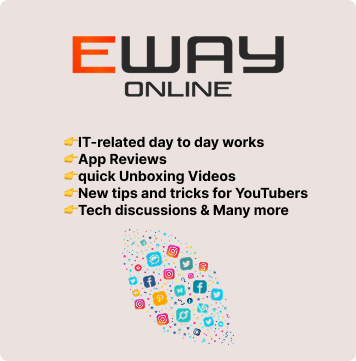
Leave a Reply